为什么需要测试压缩文件完整性
在工作和学习中,WinRAR 是常用的压缩工具。由于下载、传输或存储不当,压缩包可能出现损坏。若未提前检测,直接解压可能导致:
- 文件丢失或解压失败
- 数据无法恢复
- 工作效率下降
完整性测试能帮助用户快速判断文件是否完好,从而采取适当措施修复或重新下载。
WinRAR内置完整性测试功能详解
WinRAR 提供了 “测试压缩文件” 功能,无需解压即可验证文件完整性。
操作步骤
- 打开 WinRAR 并定位到压缩文件。
- 选中文件,点击工具栏的 “工具” → “测试压缩文件”。
- 等待 WinRAR 检测,输出结果包括:
- 无错误:文件完整,可放心解压。
- 发现错误:文件部分损坏,需要修复或重新下载。
这种功能尤其适合处理大文件或重要资料的用户,能节省大量解压时间。
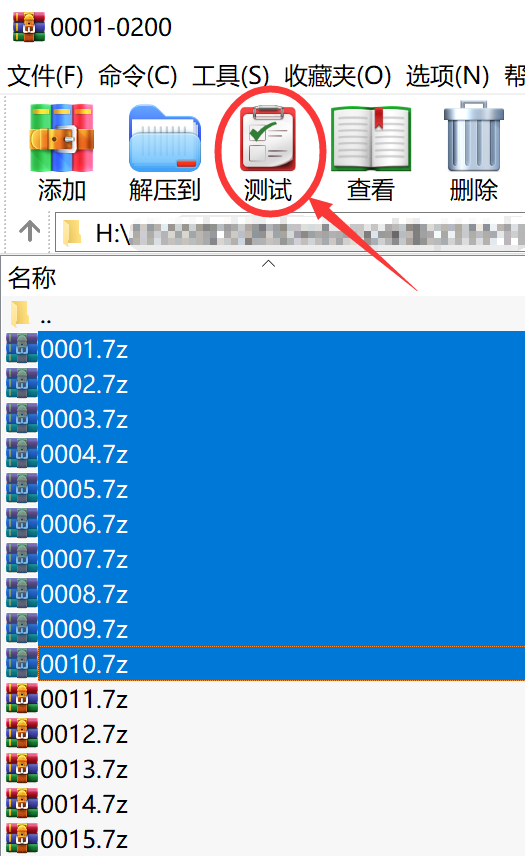
常见问题与解决方法
1. CRC 校验错误
CRC(循环冗余校验)错误提示文件可能在传输过程中损坏。解决方案:
- 重新下载文件,确保来源可靠。
- 使用 WinRAR 的 修复功能。
这里有来自WinRAR官网的修复文件教程。
2. 文件结束错误
提示文件结束错误,说明压缩包不完整。解决方法:
- 确认文件大小是否完整。
- 重新获取完整压缩包。
3. 修复功能的使用
修复功能可在文件轻微损坏时生成新文件。操作方法:
- 选中文件 → 点击 “工具” → “修复压缩文件”
- WinRAR 会生成新文件,通常以 “rebuilt” 开头
如果你还没有激活WinRAR可以参考:WinRAR激活完整教程。
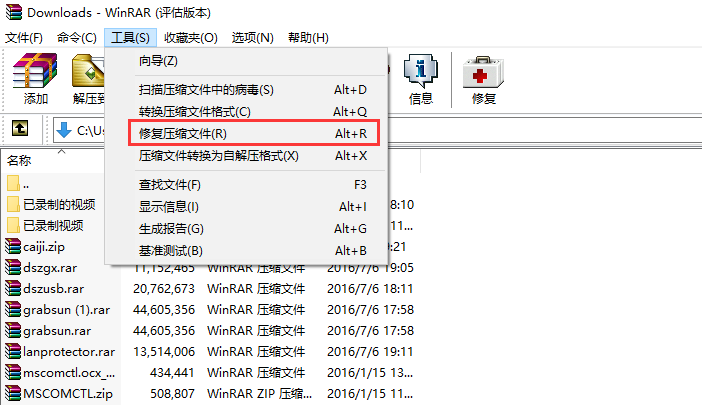
WinRAR完整性测试的进阶技巧
1. 批量测试
对于管理大量压缩文件的用户:
- 选中多个压缩包
- 右键选择 “测试压缩文件”
- 软件依次检测,并输出检测报告
批量检测适用于公司或团队处理大规模数据场景,提高效率。
2. 使用分卷压缩和恢复记录
- 分卷压缩:将大文件拆分为多个小卷,单个文件损坏影响减小
- 恢复记录:在压缩时添加恢复记录,可修复部分损坏
这些技巧能显著降低文件损坏带来的风险。
如何预防压缩文件损坏
- 选择可靠存储介质:避免在低质量硬盘或U盘中存储重要压缩包
- 下载前校验:使用提供 MD5 或 SHA 校验的网站
- 定期备份:重要文件建议多地备份
- 保持软件更新:使用最新版本 WinRAR 提供更稳定压缩算法
通过这些措施,可以从源头减少压缩文件损坏的几率。
案例解析
案例一:下载大文件提示 CRC 错误
小明在网上下载了一个 2GB 的压缩包,解压时报错“CRC 错误”。
解决方法:
- 使用 WinRAR 测试文件完整性 → 发现错误
- 重新下载完整文件
- 通过测试确认无误后再解压
这里有来自CSDN的解决案例实例。
案例二:分卷压缩文件损坏修复
某公司传输大型项目文件,部分分卷在传输中损坏。
操作:
- 使用 WinRAR 批量测试各分卷完整性
- 对损坏分卷使用修复功能生成 “rebuilt” 文件
- 合并分卷后成功解压
这些实例说明完整性测试在实际工作中的重要性。
FAQ 常见问题解答
Q1:WinRAR测试压缩文件完整性能完全避免文件损坏吗?
答:不能,但可以提前发现文件问题,减少损失。
Q2:WinRAR能修复所有损坏压缩包吗?
答:仅能修复轻微损坏的压缩包,对于严重损坏或下载不完整的文件无法完全修复。
Q3:是否有其他软件可以替代 WinRAR 完整性测试?
答:7-Zip 和 Bandizip 也提供类似的完整性测试功能,但 WinRAR 功能最全面。
结论
WinRAR 的完整性测试功能对文件管理至关重要。熟练使用测试功能、修复功能及预防措施,能显著降低数据损坏风险。无论是个人用户还是企业用户,都建议在下载、传输及存储重要文件时进行完整性检测,从而保证文件安全和工作效率。
